
Existem muitos caracteres especiais e símbolos rotineiramente usados em documentos. Os teclados não têm espaço suficiente para incluir todos eles.
O Microsoft Word ajuda porque usa um código de caractere numérico chamado ASCII. Você pode usar a tecla Alt com códigos numéricos específicos para inserir qualquer um dos 128 códigos ASCII no documento. Você também pode ir diretamente para a caixa de diálogo Símbolos no menu Inserir.
Mas se você usar um símbolo repetidamente, então faz sentido criar um botão permanente para ele. Adicioná-lo à barra de ferramentas Acesso Rápido Como personalizar a Barra de Ferramentas de Acesso Rápido do MS Office 2010 Como personalizar a Barra de Ferramentas de Acesso Rápido do MS Office 2010 A Barra de Ferramentas de Acesso Rápido faz parte do MS Office desde a versão de 2003, mas veio à tona desde a introdução do MS Office 2007 e mais proeminentemente com o MS Office ... Leia Mais no canto superior esquerdo e você tem um atalho para a produtividade do Microsoft Word. Não deixe o recurso avançado de usar macros colocá-lo fora. O processo é simples. Tudo que você precisa fazer é usar o gravador de macro.
Gravar uma macro
Comece na guia Desenvolvedor na faixa de opções. Veja como exibi-lo se você não o vir:
Vá para Arquivo> Opções> Personalizar Faixa de Opções . Na lista Tabulações principais, selecione Desenvolvedor para mostrá-lo na faixa de opções. Clique OK. Em seguida, vá para Faixa de opções> guia Desenvolvedor> Grupo de códigos> Macros.
Na guia Desenvolvedor, no mesmo grupo de códigos, clique em Gravar Macro .
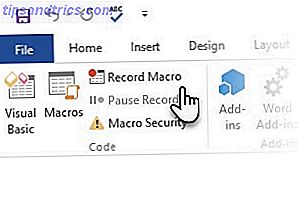
Digite um nome descritivo para o atalho de símbolo que você planeja usar (por exemplo, eu quero usar um botão de clique único para o símbolo "copyright"). Selecione a opção para o botão porque você quer um atalho de um clique na barra de acesso rápido. Armazene a macro no modelo Normal ( normal.dot ).

O painel de personalização da faixa de opções é aberto. Escolha a macro que você acabou de criar. Clique em Adicionar para trazê-lo para a barra de ferramentas de acesso rápido.

Dê a esta macro uma imagem legal. Selecione o nome da macro e clique em Modificar . Escolha uma imagem para o seu símbolo na caixa Modificar exibida. Clique em OK e saia do diálogo de personalização do Acesso Rápido para voltar ao seu documento.

Você criou uma macro vazia na barra de ferramentas Acesso rápido. Você terá que preenchê-lo com uma gravação do símbolo específico que você deseja usar o botão. Na faixa de opções, escolha Inserir> Símbolo e escolha o símbolo desejado.

Vá até a guia Developer na faixa de opções e selecione Stop Recording .
Seu novo botão está pronto. Quando você quiser inserir o caractere ou símbolo especial, vá para a barra de ferramentas Acesso rápido e clique nele.
Qual é o caractere especial ou símbolo que você usa com frequência no Word? Esta dica ajudará você a acelerar o seu trabalho?



